 ビデオ会議に関する以前の記事
ビデオ会議に関する以前の記事で、国内の開発者Mindのソリューションについて説明しました。 読者は、プロのソフトウェアソリューションとハードウェアを比較することは一方的であり、主に類似の製品と比較する必要がある
ことに気づきました。 この記事は、
TrueConfのロシア開発のまさにそのような製品に
捧げました 。
TrueConfとMindは、ロシアと海外の同じ市場で成功裏に運営されています。 これらの開発者のビデオ会議のソフトウェアソリューションには、多くの共通点と多くの違いがあります。 しかし、これは、彼らが自分たちのタスクを開発および遂行し、ニッチを占有し、Polycom、Cisco、LifeSizeなどのVKSハードウェアソリューションと競合することを妨げるものではありません。
前の記事の読者に耳を傾けて、世界で最も一般的なMicrosoft Lync(Skype for Business)の類似のソフトウェア実装とTrueConfの機能とコストを比較します。
この記事の目的は、これらのソフトウェア製品の1つを軽視したり、高めたりすることではなく、機能とコストを比較することです。 誰もが自分で結論を出します。
これらの製品はどちらもかなり前に登場し、長年にわたって大きな変化を遂げました。 それらを最初に結合することが主なアイデアです。 Lync(現在のSkype for Business)とTrueConfはどちらも、ユニファイドコミュニケーション(
UC )のソフトウェアパッケージとして考案されました。
ポジショニング
最初に、UCの基本概念を明らかにします。
-プレゼンス状態:ユーザーのアクセシビリティに関する情報(追加として-雇用の程度、気分、場所:現代のインスタントメッセンジャーで見られるすべて)
-インスタントメッセージング:チャット
-アカウント管理:アカウントの統合、さまざまなシステムのアカウントとの統合
-テレフォニー:テレフォニーとのシステム統合(IPを含む)
-電話
会議:グループおよびポイントツーポイントの音声通話
-ビデオ会議:グループおよびポイントツーポイントのビデオ通話
-ビジネスプロセスの自動化:ドキュメント、データベース、マルチメディアコンテンツへの共有アクセス
-ファイル共有:直接転送または公開
-リモートデモ:プレゼンテーションの実施、独自のデスクトップまたは別のウィンドウのデモを行う機能
-メールサービスとの統合:電子メール、ボイスメール、SMS、ファックスなど
-クロスプラットフォーム:クライアントデバイスは、固定PC、固定電話、携帯電話、IP電話、スマートフォン、タブレット、ラップトップ、コーデック/端末にすることができます
このリストは完全ではありません。 これには、対話者の個人的な存在とのコミュニケーションと同等であり、さらに便利な人々のコミュニケーションを可能にするすべてのものが含まれます。
では、TrueConfとSkype for Business UCの実装アプローチの違いは何ですか?
機能的
マイクロソフトのソリューションの基礎は、社内のUCサービスの最大数の独立した実装です。 TrueConfも最初はUCシステムとして開発されましたが、最も重要なサービスの開発に重点が置かれました。 残りの機能は、外部の統合システムとの最大の互換性のレベルで実装されました。
ロジックは単純です。たとえば、人気のあるPBX(無料のPBXを含む)との互換性を確保するのに十分な場合に、独自のテレフォニーを発明し、ソリューションのコストを増やして、機能を大幅に補完および拡張するのはなぜですか?
各サービスを個別に詳しく見ていき、TrueConfとSkype for Businessでの実装を見てみましょう。
プレゼンス状態
TrueConfでは、プレゼンス表示は非常に簡潔です。
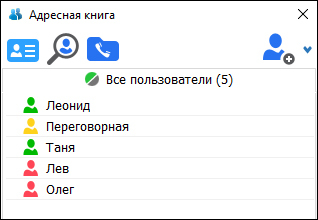
ステータスには、オンライン、ビジー、オフラインの3つのタイプがあります。
TrueConfクライアントが起動すると、アドレス帳のすべてのユーザーが「オンライン」として強調表示されます。 彼が会議に参加すると、ステータスは「取り込み中」に変わります。 自分でステータスを変更することはできません。
Skype for Businessでは、ステータスを手動で変更できます。
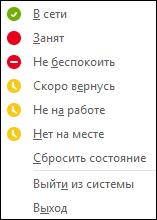
ユーザーがオフラインの場合、ステータスには不在時間が表示されます。
インスタントメッセージング
TrueConfテキストメッセージングは、別のウィンドウに実装されます。

チャットは、会議中と独立して利用できます。 チャットウィンドウから、電話をかけ、ビデオ通信セッションを開始できます。
S4Bチャットは、別のウィンドウでも呼び出されます。 会議中、彼は会議ウィンドウにこだわります。

チャットウィンドウから、音声通話やビデオ通話を行ったり、ドキュメントのデモ、ホワイトボード、デスクトップに行ったり、投票を作成したりできます。
アドレス帳とアカウント管理
TrueConfアドレス帳は、別のウィンドウで実装することも、共通の会議ウィンドウと組み合わせて実装することもできます。 これは、サーバーに登録されているユーザーのリストから連絡先を追加することにより、ユーザーによって形成されます。

サーバーに外部アドレスがあり、TrueConf Serverの有料バージョンで使用可能なフェデレーションオプションが設定されている場合、ユーザーは外部TrueConf ServerのユーザーまたはTrueConf Onlineクラウドサービスのユーザーをアドレス帳に追加できます。
クライアントアプリケーションのアドレス帳のユーザーは、サーバー管理者が作成および構成するグループに分けることができます。
TrueConf ServerはADとの統合をサポートしているため、ユーザーはドメインデータを使用してサービスにアクセスできます。
アドレス帳のアバターは、クライアントの次のバージョンに表示されます(これまではベータ版のみ)。
Skype for Businessアドレス帳には、同様の機能があります。
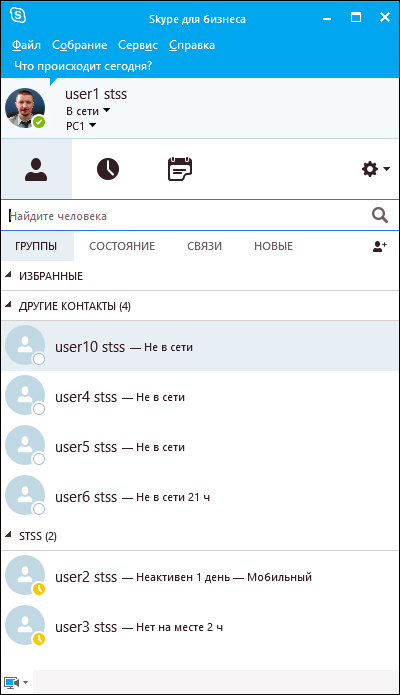
組織から(ADから)ユーザーを追加することができ、フェデレーションが接続されている場合は、他のサーバーまたはSkypeユーザーからS4Bユーザーを追加できます。 また、アドレス帳にはアカウントのアバターが表示されます。
テレフォニー
TrueConfには、独自のPBXソフトウェアサービスがありません。 それにもかかわらず、TrueConfサーバーには、他のメーカーの既存のIPテレフォニーおよびVKSハードウェアソリューションと統合するためのSIP / H.323ゲートウェイが組み込まれています。 TrueConfサーバーにSIP電話またはコーデックを登録することもできます。
IPテレフォニーへのサーバー接続のセットアップには2回のクリックが必要です。TrueConfClientを使用して、すでに内部番号、固定電話、携帯電話に電話をかけ、それらから音声会議やビデオ会議を収集できます。
マイクロソフトには独自のIPテレフォニーサービスがあります。 したがって、S4BはSIP会議への参加もサポートしています。 ただし、S4Bには他のメーカーのMCUとの直接的な互換性はありません。
追加のサーバーをゲートウェイとして使用
することにより、サポートが実装され
ます 。
電話会議
TrueConfの場合、音声会議または音声会議の概念は完全に適用できるわけではありません。 任意のグループセッションで、ユーザーはカメラを使用でき、オーディオサブスクライバーとして非表示のままにできます。 SIP電話、Webカメラを備えたソフトウェア端末、携帯電話、および原則として、SIPゲートウェイを介してサーバーにアクセスできるすべてのものを1つの会議にまとめることができます。 会議の種類に応じて、ユーザーの設定をリアルタイムで管理し、カメラを含めて「プラットフォーム上で」表示し、イベントに招待したり、イベントから退出したりできます。
Skype for Businessのインターフェイスと機能は、S4Bクライアント間の音声通話と会議に必要な機能を完全に提供します。 また、テレフォニーと外部からのアクセスを統合すると、電話加入者、SIPデバイス、またはSkypeユーザーとの電話会議が可能になります。
ビデオ会議
すべてのUCサービスのうち、コミュニケーションにおける個人の存在感を最大限に引き出すものはどれですか? もちろん、これはビデオ通話です。
多国間テレビ会議はTrueConfの基盤です。 VKSを使用すると、対話者間の距離に関係なく、人々はお互いに見たり聞いたりできます。 また、サービスが優れているほど、管理が便利になるほど、ビデオ会議のコミュニケーションを通じて大量のイベントを開催するのがより快適になります。
TrueConfサービスは、4K解像度のビデオ会議をサポートしています。 つまり、会議室の4Kパネルでは、たとえば、元の品質を損なうことなく4 xフルHDまたは9 x HDの参加者を表示できます。 TrueConf対称ビデオ会議の最大参加者数は25人です。 同時に、すべての参加者はお互いを見ることができます。 最大250人のユーザーが電話会議に参加できます。そのうちの6人はスピーカー(誰でも見たり聞いたりします)で、残りのリスナー(聞こえるのは彼らだけ)です。 ただし、イベントのモデレーターはリアルタイムでスピーカーを変更し、リスナーのカメラをアクティブにすることができます。
ユーザーは、ウィンドウのレイアウトを変更したり、目的のウィンドウを切り離して別のディスプレイに転送したり、フルスクリーンに拡大したり、縮尺を変更したりできます。 クライアントとサーバーの両方でイベントを記録することができます。
ウェビナーモードでは、WebRTCを介してブラウザからイベントに接続できます。

Skype for Businessは、Lyncから継承されたUCのすべての魅力にもかかわらず、ビデオコミュニケーションの観点から、残念ながらSkypeはそれ以上先に進まなかった。 私の意見では、今日のVKS S4Bはまだ初期段階です。 将来、マイクロソフトがこの問題と互換性の問題を解決することは間違いありません。 しかし、今のところ-これは音声会議への控えめなビデオ追加にすぎません。
S4Bビデオ会議の機能は、対称ビデオ会議の参加者6人に制限されています-全員がお互いを見たり聞いたりする場合。 イベントには最大250の接続を含めることができますが、アクティビティに応じて順番に表示されます。
ビデオ会議参加者のウィンドウのレイアウトは固定されています。すべてのストリームは横一列に配置されます。 画像の最大サイズを垂直に維持するために、アプリケーションでは画像を正方形の状態にトリミングできます。 これを行うと、フレームの周辺が左右に失われます-もはや会議室には適していません。そこではパノラマが重要です。 これを行わずに画像をワイドスクリーンモードのままにすると、画像の合計解像度が低下します。 まあ、4Kについての話はまだありません。
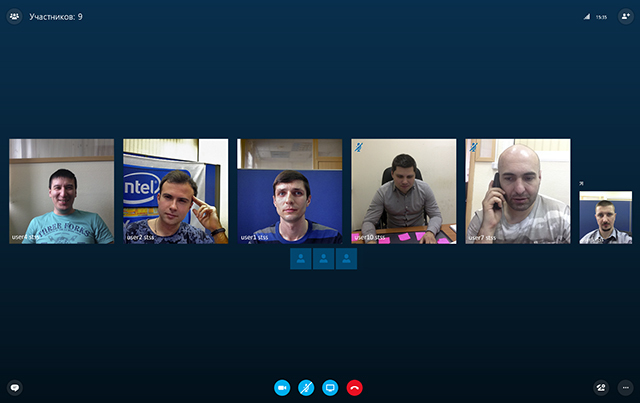
ビジネスプロセスの自動化
ビジネスプロセスの自動化の分野でマイクロソフトと競合することは無意味です。 ただし、S4Bを個別に検討すると、単一のアカウンティングシステムとプレゼンスステータスに加えて、MS Office、SharePoint、およびその他のサービスとは何も接続しません。
TrueConfには不要な機能もありません。既存のインフラストラクチャに簡単に統合できます。
ファイル共有
TrueConfを使用すると、通信セッション中に受信者に直接ファイルを送信できます。 彼はそれを受け入れてローカルに保存するか、拒否することができます。

Skype for Businessインターフェイスでは、ファイルを直接送信することはできませんが、通信セッションが確立されると、ファイルを共有でき、参加者は誰でもダウンロードできます。 コンテンツの権限を設定できます。

リモートデモ
TrueConfクライアントは、コンテンツのリモートデモンストレーション用のいくつかのオプションをサポートしています。
1.プレゼンテーション
プレゼンテーションは別のウィンドウに表示されます-別のディスプレイに移動できます。 同時に、ビデオ会議は継続され、参加者はお互いに会うことをやめません。
インターフェースは、ポップアップのヒントとして十分ではないことを認めます-何が何であるかを理解するために、それをいじくり回さなければなりませんでした。

S4Bと比較して、満足のいく機能には、追加の便利なオプションがあります。 一般的に、プレゼンテーションをアップロードしたり、写真の形式でスライドを追加したり、スライドを削除したり、場所を変更したりできます。 これは、PowerPointやグラフィックエディターにアクセスせずに、複数のプレゼンテーションと既存の画像からプレゼンテーションを作成できることを意味します。すべてがTrueConfクライアント内にあります。 次に、これをスライドショーとして保存し、イベントのすべての参加者に表示できます。 すべての参加者にとって、プレゼンテーションは別のウィンドウに表示されます。これは便利です-別のディスプレイに置くことができます。 プレゼンテーションコントロールはデモンストレーター用に予約されています。
2.電子ボード
フリップチャートシミュレータ。 図形を描画、記述、使用する機能。 画像のロード、ウィンドウまたは画面の領域のコンテンツのキャプチャのサポート。

残念ながら、電子ボードはポイントツーポイントのビデオセッションでのみ使用できます。
3.デスクトップのデモ。

TrueConfユーザーは、イベントのすべての参加者に自分のデスクトップを表示できます。 必要に応じて、参加者は誰でもデスクトップ管理をリクエストできます。 デモ参加者が同意した場合、デスクトップコントロールは、コントロールを要求した会議参加者に転送されます。

Skype for Businessには、次のリモートコンテンツ共有機能が含まれています。

「詳細設定」セクションでは、さらに3つの機能が非表示になっています。
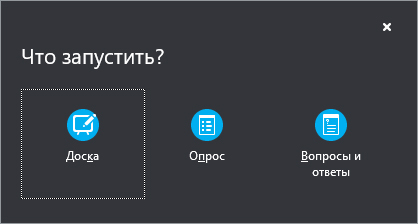
1.プレゼンテーション
プレゼンテーションファイルをダウンロードした後、それを編集することはできませんが、プレゼンテーションを独立して表示するための機能があります。
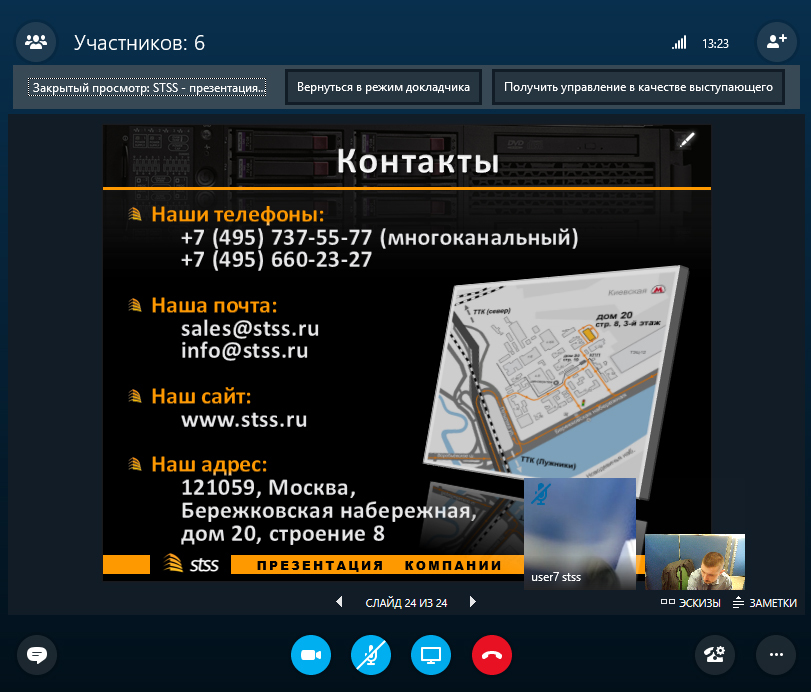
スピーカーはページをめくる-誰もが彼のスライドを見る。 ただし、ユーザーはプレゼンテーションを前後に巻き戻すことができます。 「スピーカーモードに戻る」ボタンをクリックすると、スピーカーの現在のスライドに再び戻りますが、他のユーザーにプレゼンテーションを行う権利を譲渡することもできます。
2.電子ボード。
同じフリップチャート-写真、線、ブラシ、スタンプの読み込み。
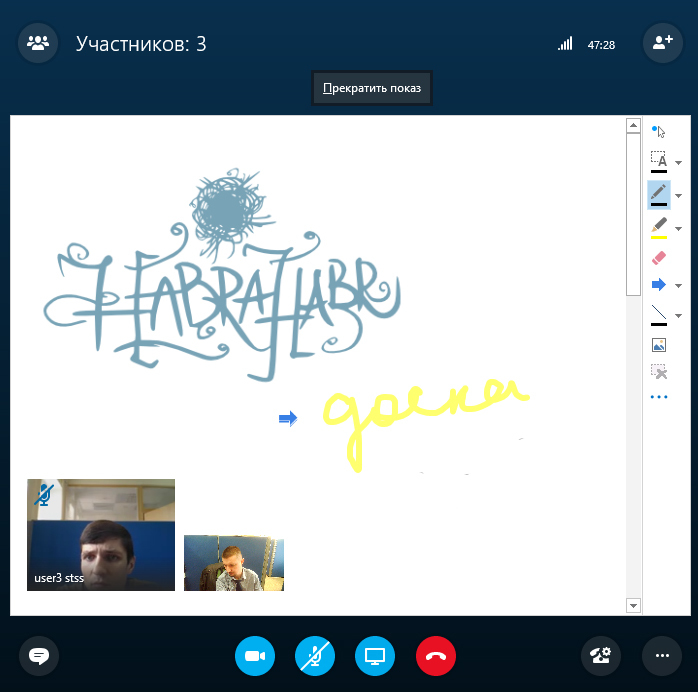
3.デスクトップのデモ。
デスクトップのデモンストレーションに加えて、S4Bでは、イベントの参加者にすべてのデスクトップまたは個別のアプリケーションウィンドウを表示する機会があります。 管理者は、デモンストレーターにリクエストするか、参加者の1人に転送することができます。

私の意見では、Skype for Businessのすべてのデモには1つの欠点があります。デモンストレーションウィンドウは別のウィンドウに表示されず、ビデオストリームのサムネイルが表示されますが、すべてではなく、2人-1人と1人の参加者のみです。 写真を折りたたむことはできますが、他の参加者を追加することはできません。 これらのミニチュアは別のウィンドウで取り外して取り出すことができますが、それでも2つだけです。 メインのビデオ会議ウィンドウは、デモが終了した後にのみ戻ります。
メールサービスとの統合
TrueConfを使用すると、ニュースレターを作成したり、メールで招待状を送信したり、カレンダーを介してイベントをスケジュールしたりできます。
Skype for BusinessにはOutlookの一般的なアカウントがあります。競合するのは無意味なようです。 一般会計、プレゼンスの単一のステータス、およびアバター-これは非常に便利です! ただし、これにはもちろん、Exchangeの追加の役割と、それが意味するすべてのライセンスが必要です。
クロスプラットフォーム
TrueConf Serverは、MS Windows Server(2008以降)またはMS Windows(7以降)にインストールされます。 クライアントアプリケーションは、Windows、Mac OS X、Linux、iOS、およびAndroidでサポートされています。 ブラウザを介してWebRTC経由で接続することもできます。 モバイルクライアントは、クラウドサービスとローカルサービスの両方への接続をサポートしています。
Skype for Businessには、Linuxを除く一般的なオペレーティングシステム用のクライアントもあります。 ブラウザを介して接続を実装するには、追加のロールが必要になります-別のライセンスとローカルまたは仮想サーバー。
ソリューション費用
ソリューションのコストを評価するために、3つの計算を行います。
-ソフトウェアのみのコスト-ハードウェアを除く。
-ゼロからのコスト-つまり 新しいインフラストラクチャでVKSサービスを実行するために必要なすべてのソフトウェアとハードウェア。
-クラウドサービスのコスト。
ソリューションのソフトウェア部分のコストの比較
TrueConfサーバーをインストールするには、Windowsを実行している物理/仮想サーバーが必要です。 どちらの例でも、250ユーザーの実装を使用します。
MS Windows Server Standard 2012 R2、1個
-44'815 RURTrueConfサーバー+ 250クライアントライセンス
-2'750'000r。WinSvrCAL、250個。
-482'350こする。オプションLDAP、UDPマルチキャスト
-40'000r。合計:3'317'165 RURユーザーごと: 13'269R。外部からアクセスできる250人のユーザーにSkype for Businessをインストールするには、少なくとも6台のサーバーが必要です。
MS Windows Server Standard 2012 R2、6個。
-268'878 RURMS SQL Server 2014 Standard、1個。
-45'567 RURMS Skype for Business Server 2015、1個。
-185'141 RURMS ExchgSvrStd、1個。
-34'225 RURExchgStdCAL、250個
-1'061'750こする。WinSvrCAL、250個。
-482'350こする。SQLSvrStdCore、6個
-1'040'490SfBSvrStdCAL、250個
-514'523 RURSfBSVrEnCAL、250個
-1'772'850こする。合計:5'405'774 RURユーザーあたり : 21'623。
考慮すべき2つのことがあります。
1. TrueConfの価格は低いだけでなく、為替レートに関係していません。 ロシアのソフトウェア-価格はルーブルで固定されています。
2. TrueConfライセンスは競争力があり、オンラインユーザーのみに使用されます-これは、できるだけ多くのアカウントが存在でき、オンラインユーザーのみがライセンスを「食べる」ことを意味します。 MSの状況は異なります-デバイスまたはユーザーのいずれかがライセンスされています-オンラインかどうかは関係ありません。
ゼロからのコスト比較(SW + HW)
TrueConfサーバーはすべてのロールに対して1つのサーバーのみを必要とするため、S4Bに対して、開発者は最低6つを(異なるロールの異なる構成で)推奨しました-1つのポートのコストの差は大幅に増加します
TrueConf:14'069R。 1ユーザー用S4B:27'623R。 1ユーザー用VKSクラウドサービスのコストの比較
私の意見では、このようなサービスをビジネスに使用することは完全に受け入れられるわけではありませんが、いずれにしても、両方の開発者が同様のサービスを提供します。
TrueConf-3'240摩擦/年S4B-3'795摩擦/年結論
記事の冒頭で述べたように、私は結論を出さず、誰もが自分で決める。 さまざまな状況で、選択はどちらか一方の決定に傾く場合があります。 それはすべて、Microsoftが既存のインフラストラクチャに浸透する目的と程度に依存します。 1つ明らかなことがあります。ゼロから、エンタープライズクラスのビデオ会議システムをTrueConfサーバーに基づいて構築することは確かに簡単です。 15分かかります。サイズ157Mbの
配布キットを
ダウンロードしてインストールするだけで、サーバーの準備が整います。 TrueConf Serverのインストールと構成については、この記事の次の部分を説明します。
システム要件
TrueConfサーバーソフトウェアの最初の機能は、TrueConfクライアントクライアントソフトウェアを使用する場合、サーバーの負荷が非常に少ないことです。 これは、この場合、ビデオエンコーディングの主な負担がクライアント端末(平均的なパフォーマンスのPC)にかかっており、サーバーがストリームのサンプリングと「スマート」スイッチングに従事しているためです。 2番目の機能は、クライアントデバイスでストリームを処理する際の
SVCテクノロジーの使用です。 つまり、クライアントは、最大ではなく、必要な許可でストリームを送受信します。
例:FullHDカメラとFullHDディスプレイを備えた9人の参加者。 すべてのストリームを1つの画面で見る人もいれば、スピーカーを画面の4分の1に配置する人もいれば、参加者の1人を外して2番目のモニターで全画面に拡大する人もいます。
クライアントのソフトウェアは全画面と画面の4分の1に展開されます:フルスクリーンで画面を見るクライアントのFullHDレイヤー、画面の4分の1に展開したユーザーのHDレイヤー、標準の3x3レイアウトを使用する他のすべてのユーザー向けの低解像度レイヤー。
低解像度で表示されるクライアントは、サーバーにFullHDおよびHDストリームを送信しないため、ネットワークが解放され、クライアントデバイスが受信されます。 サーバーは、ウィンドウのレイアウトに応じて、必要なレイヤーを選択してクライアントに送信します。
したがって、すべてのクライアントは、カメラの解像度に相当するストリームをエンコードし、ディスプレイの解像度以下の合計解像度でストリームをデコードします。 そして、ほとんどすべての最新のPCがこのタスクを処理できます。
このテクノロジーのおかげで、エントリーレベルのVKSサーバーはTrueConfクライアントを介して多数の接続を処理できます。 ただし、SIP / H.323またはWebRTCクライアントをイベントに接続する必要がある場合、状況は変わります。 トランスコーディングは、かなりのサーバーコンピューティングリソースを消費します。
TrueConfと密接に連携して、ビデオ会議用のいくつかの典型的なサーバーモデルを開発およびテストしました。 STSS Flagman TrueConf Server Configuratorには、さまざまな典型的なタスクのサーバー処理能力を計算
するための便利な計算機が含まれています。
TrueConfビデオ会議ソリューションのコストをすぐに計算するには、サーバーにトランスコーディングをロードするパラメーターを計算機に入力するだけで十分です。
-SIP / H.323接続の数 -このパラメーターは、同時にビデオ会議に参加するハードウェアコーデックまたはIPビデオ電話の数を反映します。
-WebRTCセッションの
数 -WebRTCユーザーの参加を伴う同時イベントがサーバーで保持される数を反映するパラメーター。
-
サーバーでのHD記録とRTSP HDブロードキャスト -これらの各手順はサーバーに弱い負荷をかけませんが、これらのアクションが単一のイベントの一部として実行される場合、1つのことを選択できます。 トランスコーディングは一度だけ行われます。 これはWebRTCにも適用されます。
計算機の必要なフィールドに入力することにより、最適なサーバー構成オプションと適切なモデルへのリンクを取得します。
推奨されるモデルコンフィギュレーターに移動した後、サーバーコンピューティングサブシステムとTrueConfライセンスに必要なオプションを選択します。 ボリューム要件とフォールトトレランスに基づいてディスクサブシステムを選択し、パーソナルワークステーションと会議室を装備します。 コンフィギュレーターは小売価格を提供し、フォームから特別オファーのリクエストを送信できます。
STSS Flagman TrueConfのソリューションラインには、さまざまなフォームファクターと異なる負荷の下に4つのモデルがあります。
TrueConfMini.4-004LH
ビデオ会議デスクトップサーバーは、主にTrueConfクライアントを介して動作するように設計されています。 最大250の接続を提供します。 サーバーおよびRTSPブロードキャストへの記録を伴う1つのWebRTCセッション、またはSIP / H.323デバイスのペアを接続するには、パフォーマンスが十分です。
TrueConf110.4-002LF
以前のモデルに類似していますが、1Uバージョンです。
TrueConf216.4-004LH
高性能ラックマウントVKSサーバー。 TrueConfクライアントを介して接続された250人の参加者に加えて、このサーバーは最大24のSIP / H.323接続をサポートします。 したがって、このサーバーとTrueConfソフトウェアに基づいて、ハードウェアコーデックとビデオIP電話に基づいて、既存のインフラストラクチャでビデオ会議を編成できます。
TrueConf226.4-008LH T-Platformsの
T-Platformsの国内
Eクラスプラットフォームに基づく、2Uバージョンの以前のモデルの類似物。 このサーバーのディスクサブシステムを使用すると、このサーバーで保持されているすべてのイベントの記録を長期保存するためのアーカイブを作成できます。
インストール、セットアップ、管理
TrueConfServerディストリビューションを無料でダウンロードして
ください 。 リンクの指示に従ってインストールし、無料登録で操作を行い、Web管理パネルに移動します。
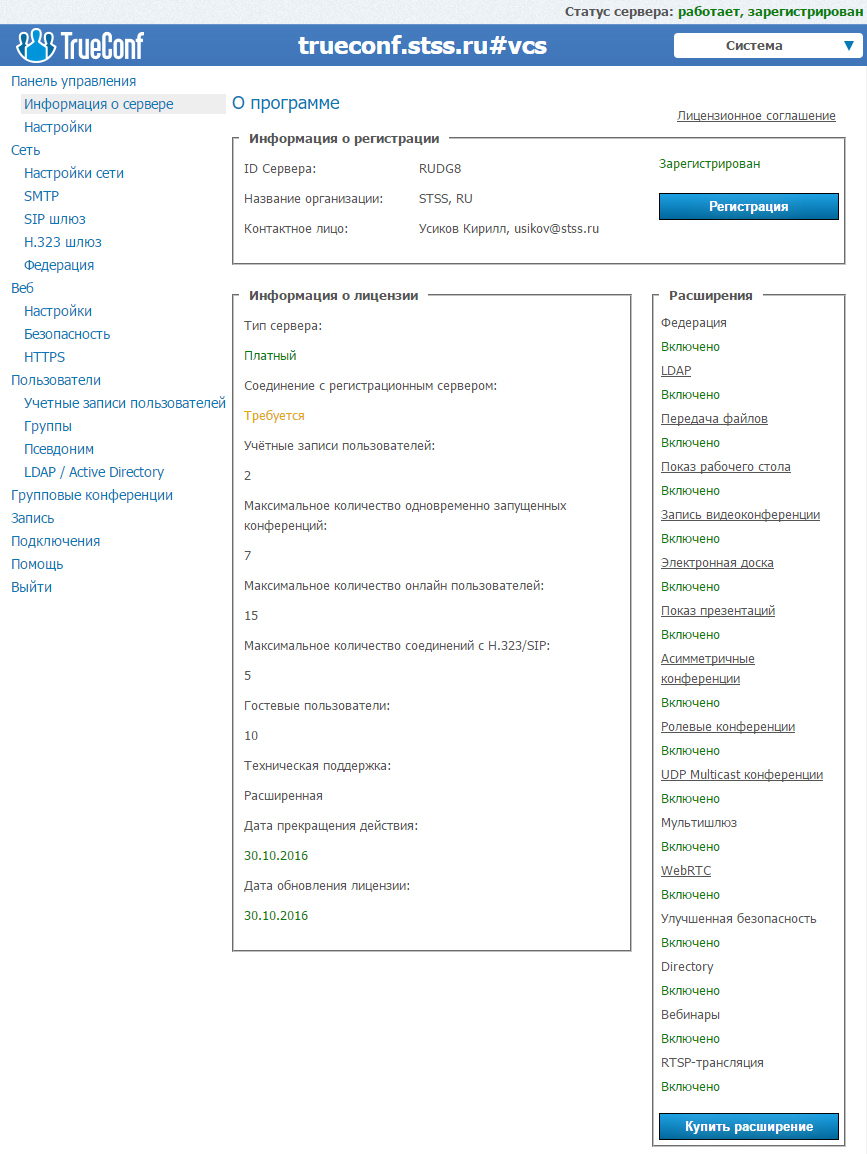
完全な機能を備えた一時ライセンスがサーバーに既にインストールされているため、無料ライセンスの拡張機能は若干異なります。基本バージョン1では、6人の参加者が参加でき、そのうち1人はSIPになります。
テストのための実際のビジネスタスクがある場合は、TrueConfに連絡して、テスト期間中に必要な機能拡張を提供します。
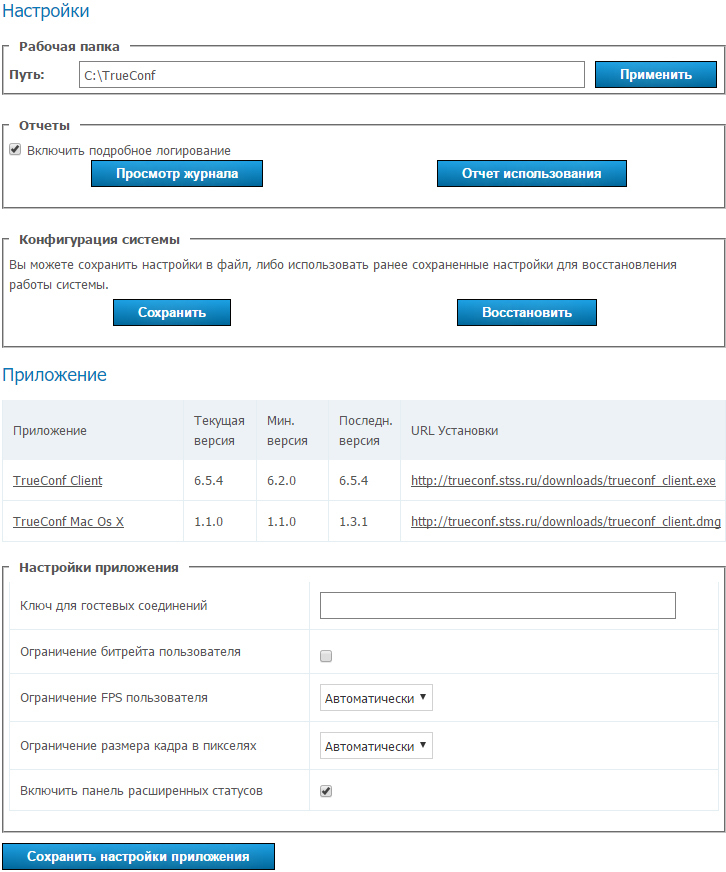
設定では、サーバー構成の保存と読み込み、一般的なアプリケーション設定の管理、システム使用状況レポートの表示ができます。
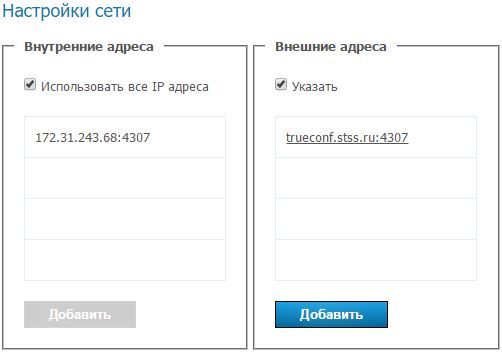
ネットワーク設定では、内部アドレスを管理し、外部アドレスを追加して、外部からサーバーへのアクセスを提供できます。
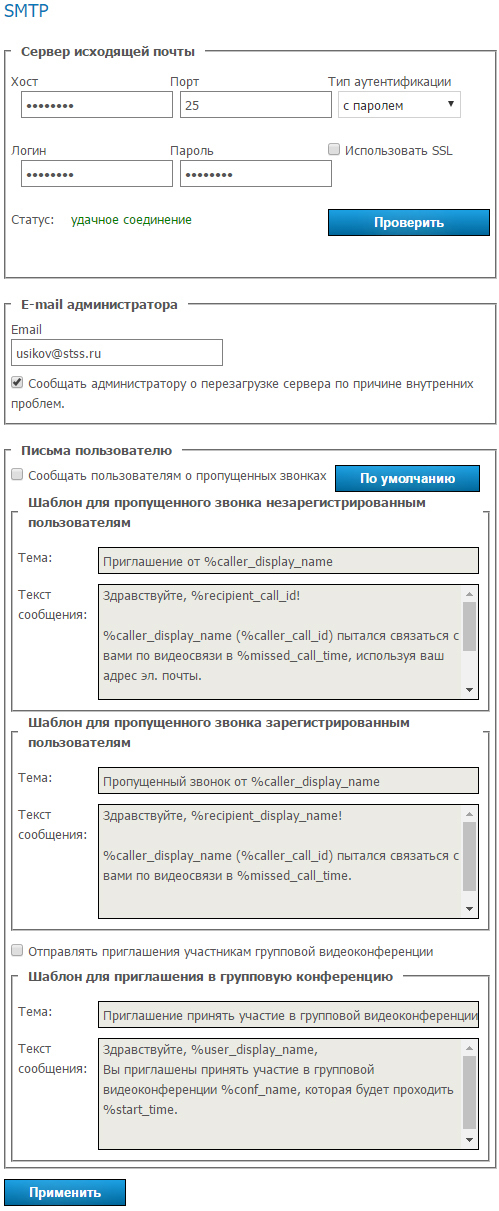
SMTP設定では、メールサービスへの接続を設定し、通知メールテンプレートを編集します。
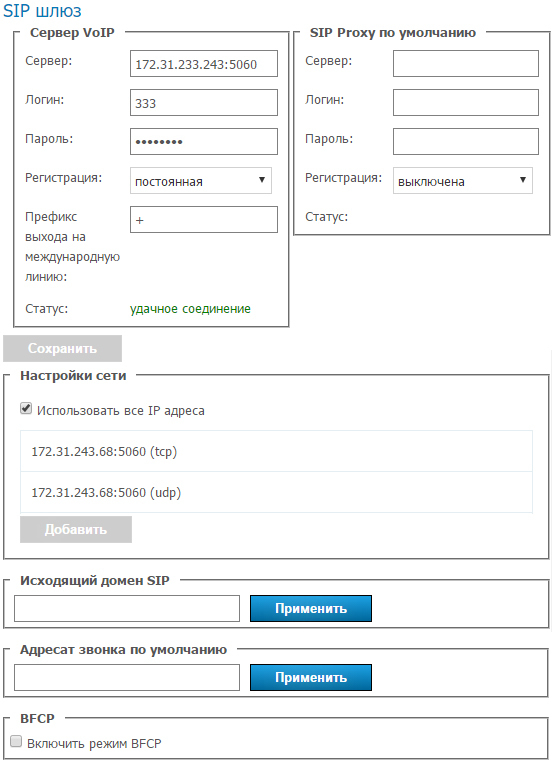
SIPゲートウェイの設定で、テレフォニーサーバーに接続するためのパラメーターを指定すると、サーバーはSIPを介した呼び出しの準備が整います。
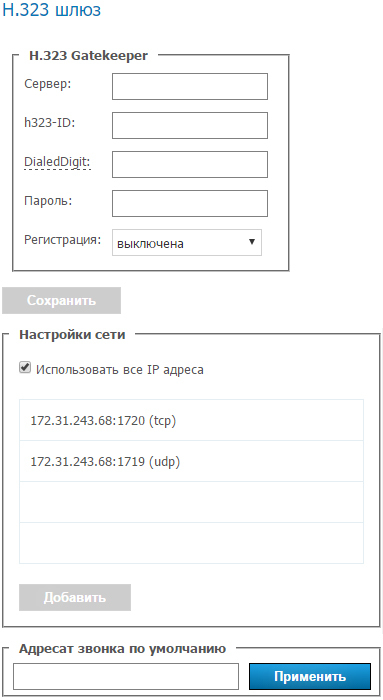
同様に、必要に応じて、H.323ゲートウェイに必要な設定を行います。

フェデレーションは、ライセンスの有料版または拡張版でのみ利用できます。 この機能を使用すると、TrueConfサーバーをカスケードできます。外部サーバーとローカルネットワーク内のサーバーの両方に接続できます。 フェデレーションでは、TrueConf Onlineクラウドサービスのユーザーの招待でイベントを開催することもできます(SkypeサブスクライバーへのSkype for Business通話に似ています)。
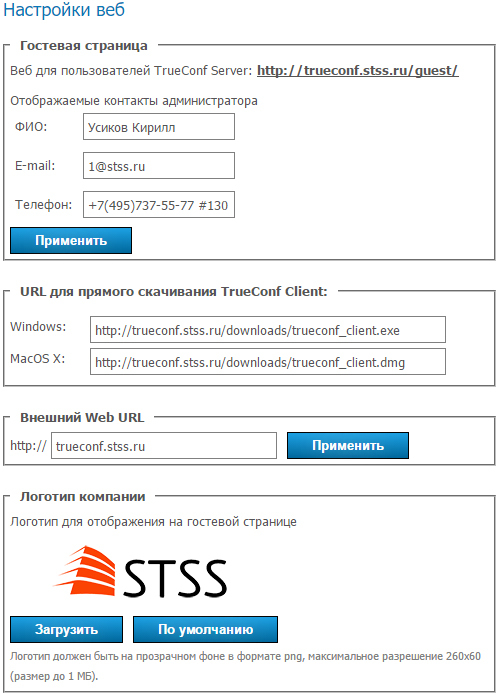
Web設定では、リンクのURLが指定され、ロゴと管理者データがゲストページに表示するためにロードされます。
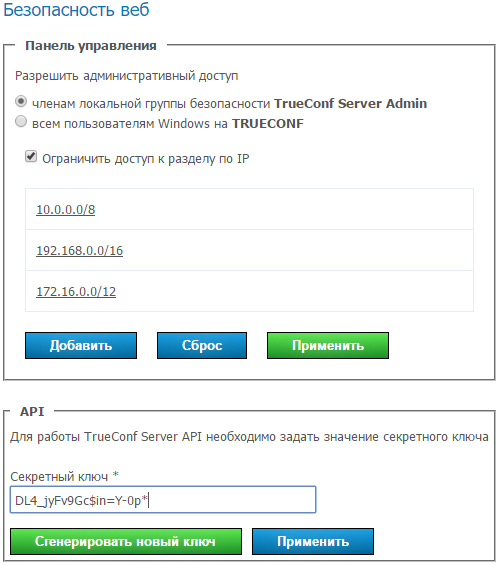
セキュリティ設定は、アクセス制限を示します。 OSでWeb経由のリモートアクセスを行うには、ユーザーをTrueConf Server Adminセキュリティグループに追加する必要があります。

WebRTCイベントに接続するには、HTTPSを構成する必要があります。 白い証明書をダウンロードするか、自己署名証明書を使用できます。 この場合、ユーザーはゲストページから初めて証明書をダウンロードし、インストールしてからブラウザーを再起動する必要があります。 これらの操作の後、WebRTCを介してオーディオとビデオを送信できます。

「ユーザーアカウント」および「グループ」セクションでは、管理者がアカウントを作成し、アクセス権を割り当ててグループに配布します。
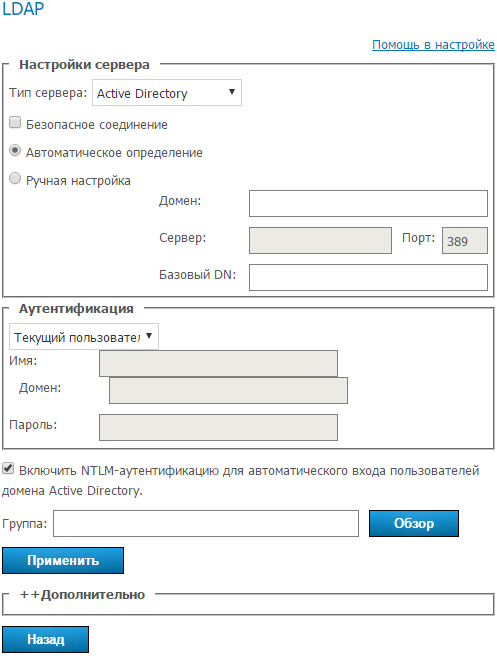
LDAP / AD設定では、ローカルユーザーデータの使用を無効にし、ADからの資格情報のエクスポートを構成できます。

「グループ会議」セクションでは、管理者はさまざまなタイプのイベントを作成し、参加者を招待および削除できます。 会議をスケジュールし、招待状を郵送することができます。
この画面には
、サーバー上のすべてのユーザーがアクセスできる実際の会議
が表示されます。 サービスのテスト方法については、少し低めに書きます。

イベントは、サーバーに負荷をかけることなく、クライアントで(参加者の許可を得て)記録したり、サーバーで永続的な記録を有効にしたりできます。
TrueConf Serverの無料版を既にダウンロードして設定を開始している場合-より詳細な
知識ベースがあります。
— . — TrueConf Client .
!
. ( — 30 ):
1. ,
TrueConf Server . , , .
2.
TrueConf Online — TrueConf. TrueConf . , .
3.
. !
:
— TrueConf Client — portable- 12, . , .
— WebRTC — , . しかし。 , SSL- ( ), , .
!
, , TrueConf .
— -, 19 .— , 23 .— --, 25 .— , 27 ., !
TrueConf Client -
, :

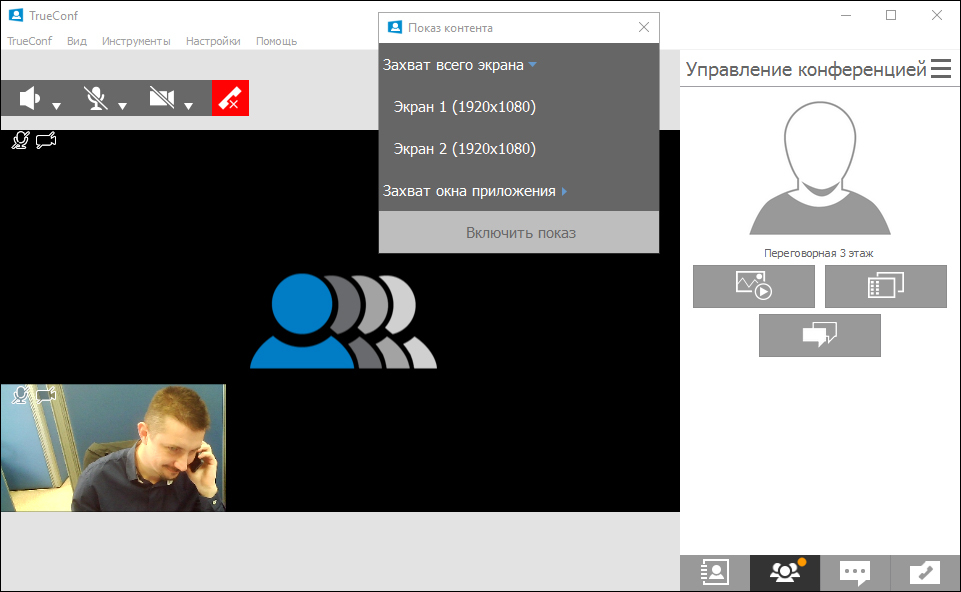

, TrueConf .
, !